Πώς να αλλάξετε τον αριθμό Viber σε υπολογιστή, Android και iPhone
Μερικές φορές χρειάζεται να βρούμε τρόπους για να αλλάξουμε τον αριθμό Viber για διάφορους λόγους. Ίσως χάσατε την SIM σας ή απλά θέλετε να αλλάξετε τον αριθμό σας για να αποφύγετε κάποιον που σας ενοχλεί με μια πληθώρα ενοχλητικών μηνυμάτων. Ευτυχώς, η αλλαγή του αριθμού Viber είναι τόσο εύκολη όσο το ABC. Αυτό το άρθρο θα σας προσφέρει έναν βήμα προς βήμα οδηγό για το πώς να αλλάξετε τον αριθμό Viber σε υπολογιστή, Android ή iPhone.
- Μέρος 1: Πώς να αλλάξετε τον αριθμό Viber στον υπολογιστή
- Μέρος 2: Πώς να αλλάξετε τον αριθμό Viber στο Android
- Μέρος 3: Πώς να αλλάξετε τον αριθμό Viber στο iPhone
- Μέρος 4: Πώς να ανακτήσετε μηνύματα Viber
Μέρος 1: Πώς να αλλάξετε τον αριθμό Viber στον υπολογιστή
Πράγματα που πρέπει να κάνετε πριν αλλάξετε τον αριθμό Viber
Πριν να αλλάξετε τον αριθμό σας στο Viber, εδώ είναι μια συμβουλή για εσάς – δημιουργήστε αντίγραφα ασφαλείας των δεδομένων σας στο Viber εκ των προτέρων! Εδώ μπορείτε να χρησιμοποιήσετε ένα εργαλείο, DrFoneTool – Μεταφορά WhatsApp, για να δημιουργήσετε αντίγραφα ασφαλείας και να επαναφέρετε τα μηνύματα Viber, τις φωτογραφίες και το ιστορικό κλήσεων στον υπολογιστή ή το κινητό σας τηλέφωνο.

DrFoneTool – Μεταφορά WhatsApp
Δημιουργήστε επιλεκτικά αντίγραφα ασφαλείας του ιστορικού συνομιλιών σας στο Viber με ένα κλικ.
- Προστατέψτε το ιστορικό συνομιλιών σας στο Viber
- Επαναφέρετε μόνο τις συνομιλίες που θέλετε.
- Εξαγάγετε οποιοδήποτε στοιχείο από το αντίγραφο ασφαλείας για εκτύπωση.
- Εύκολο στη χρήση και χωρίς κίνδυνο για τα δεδομένα σας.
- Υποστηριζόμενα iPhone SE/6/6 Plus/6s/6s Plus/5s/5c/5/4/4s που τρέχουν iOS 9.3/8/7/6/5/4
- Πλήρως συμβατό με Windows 10 ή Mac 10.11.
Πώς να αλλάξετε τον αριθμό Viber στον υπολογιστή σας
Είναι σημαντικό να σημειωθεί ότι δεν υπάρχει τρόπος να αλλάξετε τον αριθμό σας στο Viber χωρίς πρώτα να απενεργοποιήσετε τον λογαριασμό σας στο Viber. Υπήρξαν πολλά παράπονα ατόμων που αναζητούσαν να μάθουν γιατί το Viber δεν μπορεί να επιτρέψει σε κάποιον να αλλάξει τον αριθμό του χωρίς πρώτα να απενεργοποιήσει τον λογαριασμό του, αλλά αυτό δεν είναι δυνατό αυτή τη στιγμή. Αξίζει, λοιπόν, να επαναλάβουμε ότι δεν είναι δυνατή η αλλαγή του αριθμού σας Viber χρησιμοποιώντας τον υπάρχοντα λογαριασμό σας Viber;
Εάν αλλάξετε τον αριθμό του τηλεφώνου σας ή την κάρτα SIM, αλλά συνεχίσετε να χρησιμοποιείτε το ίδιο τηλέφωνο, ο παλιός σας αριθμός Viber θα εξακολουθεί να εμφανίζεται όταν στέλνετε μηνύματα ή καλείτε άτομα. Δείτε πώς μπορείτε να αλλάξετε τον αριθμό Viber στον υπολογιστή σας.
Βήμα 1. Βρείτε το Viber στον υπολογιστή σας
Μεταβείτε στην «Έναρξη» και μετά κάντε κλικ στον πίνακα «Έλεγχος». Επιλέξτε «Προγράμματα» και κάντε κλικ στην «Κατάργηση εγκατάστασης προγράμματος». Θα εμφανιστεί μια λίστα με όλα τα εγκατεστημένα προγράμματα στον υπολογιστή σας και πρέπει να επιλέξετε Viber.
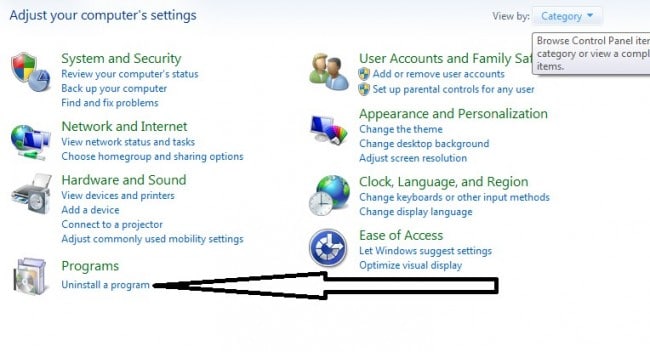
Βήμα 2. Απεγκαταστήστε το Viber από τον υπολογιστή σας
Αναζητήστε το Viber από τη λίστα με τα εγκατεστημένα προγράμματα. Εάν έχετε εγκαταστήσει πολλά προγράμματα, μπορείτε να τα τακτοποιήσετε με αλφαβητική σειρά

Επιλέξτε Viber από τη λίστα προγραμμάτων και κάντε κλικ στην «Κατάργηση εγκατάστασης».
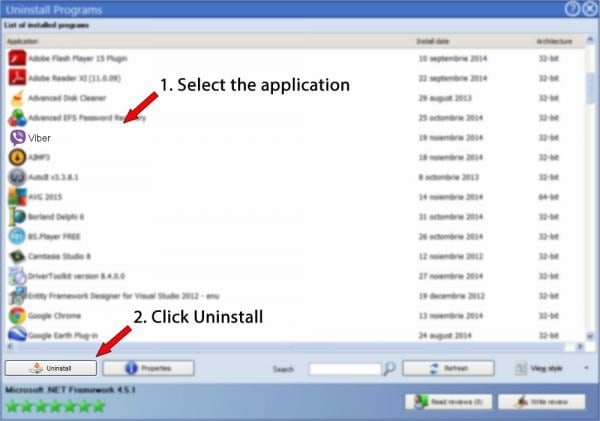
Κάντε κλικ στο «Συνέχεια» και αφήστε το να απεγκατασταθεί από τον υπολογιστή σας.
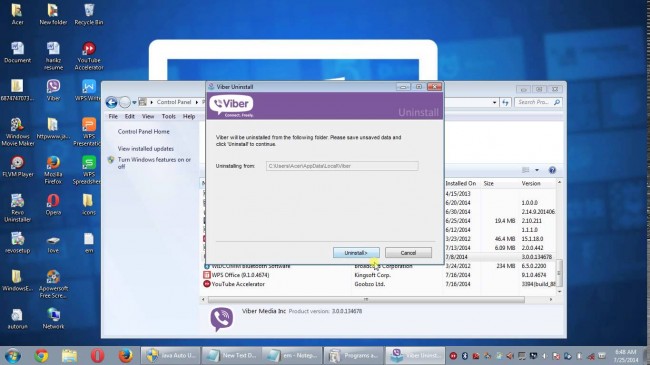
Κάντε κλικ στο κουμπί Τέλος όταν ολοκληρωθεί η απεγκατάσταση
Αυτό θα έπρεπε να είναι και αυτό θα απενεργοποιήσει αυτόματα τον λογαριασμό σας στο Viber μετά από 45 ημέρες. Η λίστα επαφών σας θα διαγραφεί αυτόματα μετά από 45 ημέρες.
Είναι σημαντικό να σημειωθεί ότι μπορείτε επίσης να απενεργοποιήσετε τον λογαριασμό σας απευθείας χωρίς να χρειάζεται να απεγκαταστήσετε. Στην πραγματικότητα αυτή είναι η καλύτερη μέθοδος. Το μόνο που έχετε να κάνετε είναι να μεταβείτε στο Viber στον υπολογιστή σας. Αυτός είναι ο τρόπος αλλαγής αριθμού στο Viber στον υπολογιστή σας.
Βήμα 3. Μεταβείτε στον λογαριασμό

Βήμα 4. Κάντε κλικ στο εικονίδιο ρυθμίσεων και επιλέξτε ‘απενεργοποίηση Viber’
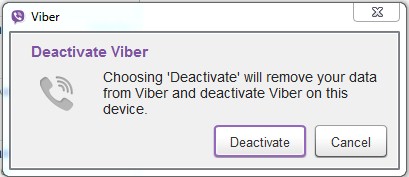
Θα σας ρωτήσει εάν θέλετε να συνεχίσετε να απενεργοποιείτε τον λογαριασμό, οπότε θα πρέπει να επιλέξετε «Απενεργοποίηση». Περιμένετε μερικά δευτερόλεπτα για να απενεργοποιηθεί ο λογαριασμός σας στο Viber.
Βήμα 5. Ξεκινήστε το Viber και δημιουργήστε νέο λογαριασμό με τον νέο σας αριθμό.
Λάβετε υπόψη ότι η απενεργοποίηση του παλιού σας λογαριασμού Viber θα διαγράψει όλα τα μηνύματα και το ιστορικό κλήσεων. Ευτυχώς, οι φωτογραφίες σας θα παραμείνουν ανέπαφες επειδή συνήθως αποθηκεύονται στο τηλέφωνο ή στη συσκευή μνήμης.
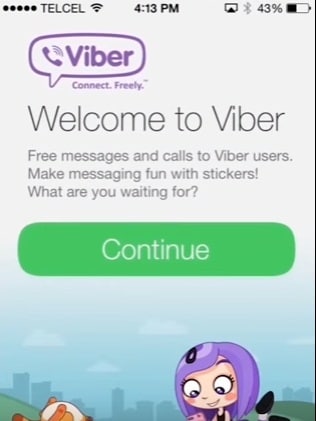
Μέρος 2: Πώς να αλλάξετε τον αριθμό Viber στο Android
Πολλοί άνθρωποι χρησιμοποιούν το Viber στο Android επειδή είναι το πιο χρησιμοποιούμενο λειτουργικό σύστημα σε smartphone. Η διαδικασία απενεργοποίησης του Viber στο Android είναι λίγο πολύ η ίδια όπως και στον υπολογιστή. Βασικά, πρέπει να απενεργοποιήσετε τον λογαριασμό σας Viber πριν δημιουργήσετε έναν νέο λογαριασμό, εάν θέλετε να αλλάξετε τον αριθμό Viber. Βασικά, αυτό είναι το μόνο που χρειάζεται να κάνετε αν ψάχνετε πώς να αλλάξετε τον αριθμό Viber στο Android.
Βήματα για να αλλάξετε τον αριθμό Viber στο Android
1. Ανοίξτε την εφαρμογή Viber Android
2. Στη συνέχεια, κάντε κλικ στην καρτέλα Περισσότερες επιλογές
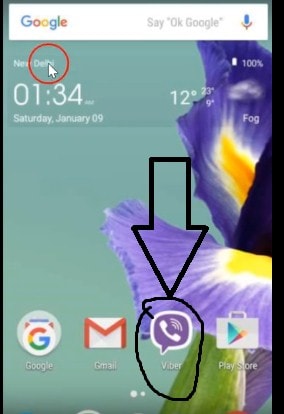
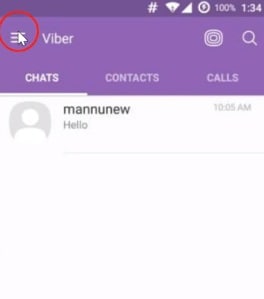
3. Επιλέξτε απόρρητο, κάντε κύλιση προς τα κάτω μέχρι να δείτε Απενεργοποίηση λογαριασμού. Κάντε κλικ και επιβεβαιώστε.
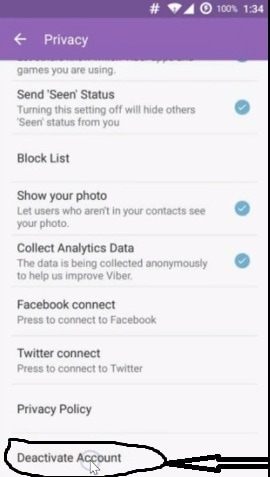
4. Ακολουθήστε τις οδηγίες για να απενεργοποιήσετε τον λογαριασμό σας και να θυμάστε ότι θα χάσετε το ιστορικό μηνυμάτων σας. Όπως έχουμε ήδη αναφέρει, δεν υπάρχει πραγματικά τίποτα που μπορείτε να κάνετε για αυτό. Ωστόσο, μπορείτε να διατηρήσετε τις φωτογραφίες σας επειδή οι φωτογραφίες αποθηκεύονται συνήθως στη μνήμη του τηλεφώνου.
5. Κλείστε το Viber σας. Για να επανενεργοποιήσετε τον λογαριασμό σας, πρέπει να επανεκκινήσετε το Viber και να ακολουθήσετε τις οδηγίες για να δημιουργήσετε έναν νέο λογαριασμό με τον νέο σας αριθμό τηλεφώνου.
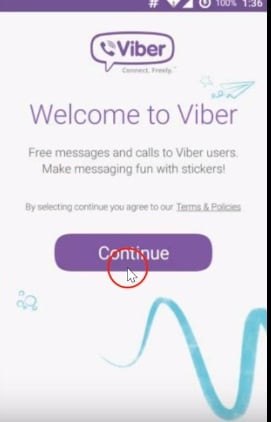
Μέρος 3: Πώς να αλλάξετε τον αριθμό Viber στο iPhone;
Όπως και ο υπολογιστής και το Android, πρέπει να απενεργοποιήσετε τον λογαριασμό σας στο Viber πριν αλλάξετε τον αριθμό σας. Ακολουθούν λοιπόν τα βήματα για την απενεργοποίηση του Viber σε iPhone ή iPad. Λάβετε υπόψη ότι ο τρόπος αλλαγής του αριθμού Viber είναι ο ίδιος με αυτούς του Android.
1. Ανοίξτε την εφαρμογή Viber στο iPhone σας
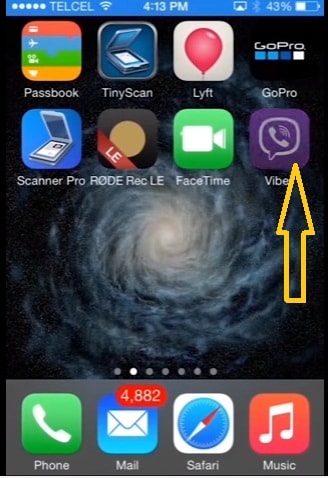
2. Στη συνέχεια, κάντε κλικ στην καρτέλα Περισσότερες επιλογές
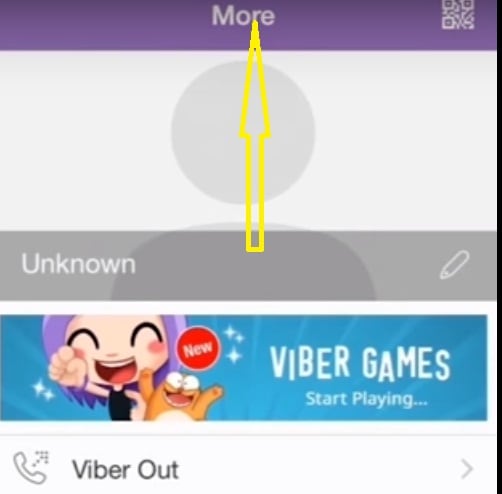
3. Μεταβείτε στις ρυθμίσεις
4. Στη συνέχεια, επιλέξτε απόρρητο. Μετά από αυτό, επιλέξτε Απενεργοποίησε τον λογαριασμό σου
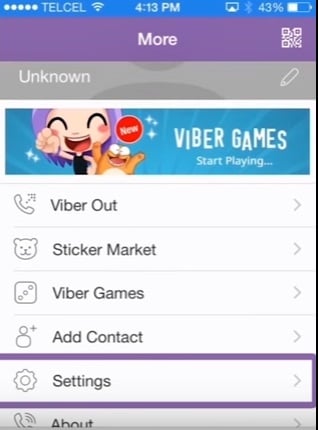
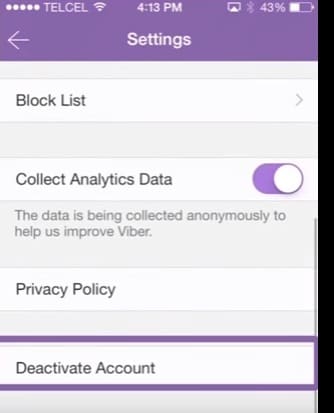
5. Ανοίξτε την εφαρμογή στο iphone σας
6. Εισαγάγετε τον νέο αριθμό τηλεφώνου σας
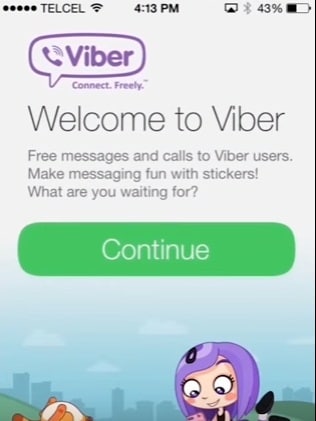
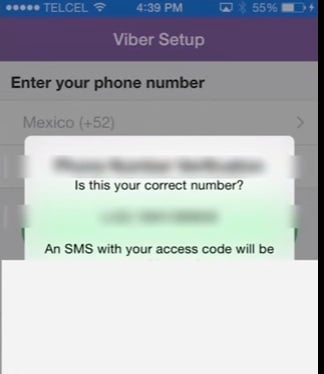
7. Ακολουθήστε τις οδηγίες για να ολοκληρώσετε τη ρύθμιση του νέου σας αριθμού τηλεφώνου.
Μέρος 4: Πώς να ανακτήσετε μηνύματα Viber
Αφού μάθετε πώς να αλλάζετε αριθμό στο Viber, είναι σημαντικό να μάθετε πώς να ανακτάτε τα μηνύματά σας στο Viber, επειδή θα χάσετε όλα τα μηνύματά σας κατά τη διαδικασία αλλαγής του αριθμού σας Viber.
Γιατί πρέπει να ανακτήσετε μηνύματα Viber
Υπάρχουν πολλοί λόγοι για τους οποίους κάποιος θα πρέπει να ανακτήσει τα μηνύματά του στο Viber. Τα μηνύματα Viber θα μπορούσαν να διαγραφούν εάν η εφαρμογή σας απενεργοποιηθεί ή διαγραφεί κατά λάθος. Εάν το Viber κολλήσει και δεν μπορείτε πλέον να ανακτήσετε τα μηνύματα, ίσως χρειαστείτε επίσης έναν τρόπο για να ανακτήσετε τα μηνύματά σας. Θα μπορούσατε επίσης να έχετε διαγράψει τα μηνύματα κατά λάθος.
Ανάκτηση μηνυμάτων Viber από το DrFoneTool
DrFoneTool – Ανάκτηση δεδομένων (iOS) Το εργαλείο χρησιμοποιείται για την ανάκτηση χαμένων αρχείων, φωτογραφιών, εικόνων, επαφών, βίντεο, αρχείων καταγραφής κλήσεων και ιστορικού συνομιλιών από το τηλέφωνο iPhone και iPad. Είτε το τηλέφωνό σας έχει κλαπεί κατά λάθος είτε έχετε διαγράψει τα μηνύματα και τα αρχεία σας κατά λάθος, το λογισμικό θα ανακτήσει τα μηνύματα γρήγορα.

DrFoneTool – Ανάκτηση δεδομένων (iOS)
Ανακτήστε τα μηνύματα Viber εύκολα και ευέλικτα!
- Το 1ο λογισμικό ανάκτησης δεδομένων iPhone και iPad στον κόσμο.
- Το υψηλότερο ποσοστό ανάκαμψης στον κλάδο.
- Ανακτήστε φωτογραφίες, βίντεο, επαφές, μηνύματα, σημειώσεις, αρχεία καταγραφής κλήσεων και άλλα.
- Συμβατό με τις πιο πρόσφατες συσκευές iOS.
- Κάντε προεπισκόπηση και ανακτήστε επιλεκτικά αυτό που θέλετε από τη δημιουργία αντιγράφων ασφαλείας iPhone/iPad, iTunes και iCloud.
- Εξάγετε και εκτυπώστε ότι θέλετε από συσκευές iOS, iTunes και iCloud backup .
Βήματα για την ανάκτηση μηνυμάτων Viber από το DrFoneTool
Ακολουθούν τα βήματα για να ανακτήσετε τα χαμένα ή εσφαλμένα διαγραμμένα μηνύματα Viber χρησιμοποιώντας το λογισμικό DrFoneTool.
1. Συνδέστε το iPhone σας στον υπολογιστή
Υποτίθεται ότι έχετε ήδη εγκαταστήσει το DrFoneTool στον υπολογιστή σας. Αφού συνδέσετε τη συσκευή σας iOS χρησιμοποιώντας ένα καλώδιο USB, πρέπει να εκκινήσετε το DrFoneTool στον υπολογιστή σας. Το DrFoneTool θα εντοπίσει την κινητή συσκευή σας από προεπιλογή και θα εμφανίσει ‘Ανάκτηση από συσκευή iOS’.

Βήμα 2. Σαρώστε τη συσκευή σας για χαμένα ή εσφαλμένα διαγραμμένα μηνύματα Viber
Κάνοντας απλώς κλικ στην ‘έναρξη σάρωσης’, το εργαλείο θα αρχίσει να ανακτά τυχόν πρόσφατα διαγραμμένα δεδομένα. Η διαδικασία σάρωσης μπορεί να διαρκέσει μερικά λεπτά. Μόλις δείτε οποιοδήποτε μήνυμα στη διαδικασία σάρωσης, πρέπει να διακόψετε τη διαδικασία.

Βήμα 3. Κάντε προεπισκόπηση των σαρωμένων δεδομένων Viber
Το επόμενο πράγμα είναι να κάνετε προεπισκόπηση των μηνυμάτων Viber. Μόλις ολοκληρωθεί η διαδικασία, μπορείτε να δείτε όλα τα μηνύματα στη συσκευή που περιλαμβάνει αυτό στη συσκευή. Μπορείτε επίσης να αναζητήσετε ένα συγκεκριμένο αρχείο στο πεδίο αναζήτησης.

Βήμα 4. Ανάκτηση μηνυμάτων Viber από το iPhone σας
Αφού επιλέξετε όλα τα μηνύματα που χρειάζεστε, κάντε κλικ στο κουμπί «Ανάκτηση». Τα ανακτημένα αρχεία θα αποκατασταθούν στον υπολογιστή σας.
Ο λογαριασμός σας Viber είναι βασικά ο αριθμός τηλεφώνου σας και αν πρέπει να αλλάξετε τον αριθμό Viber, ουσιαστικά σημαίνει ότι πρέπει να απενεργοποιήσετε τον τρέχοντα λογαριασμό σας Viber. Με άλλα λόγια, τα πάντα στο Viber σας συνδέονται με το Viber ID σας. Έτσι, ακόμα κι αν έχετε νέο αριθμό τηλεφώνου και δεν έχετε ακόμη απενεργοποιήσει τον παλιό σας λογαριασμό, τα άτομα με τον παλιό σας αριθμό τηλεφώνου θα εξακολουθούν να έχουν πρόσβαση στον λογαριασμό σας.
πρόσφατα άρθρα

